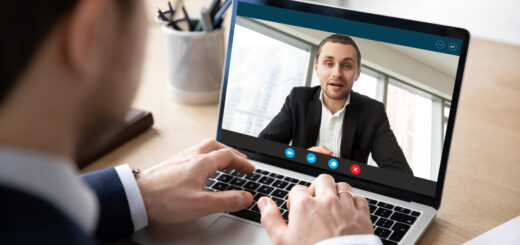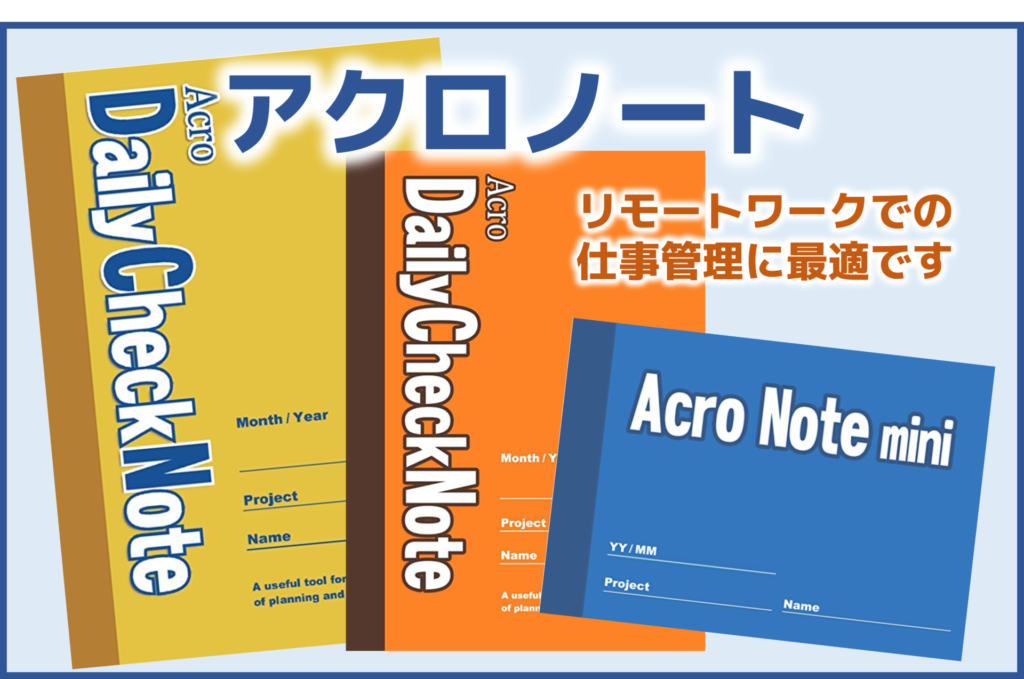どうすればカメラONにしてもらえるか?
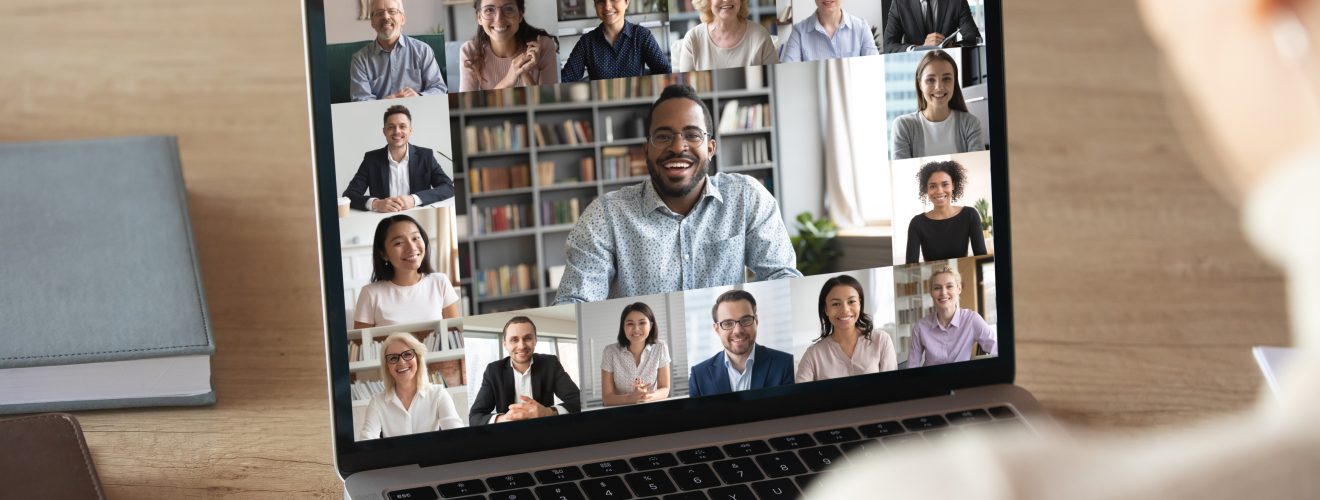
こんにちは konnoです。
リモートワークではZoomやMicrosoft Teamsなどを利用した
Web会議が必須です。
ところが、いざWeb会議を始めてみると
カメラオフのままで参加する方が多い、と聞いたことがあります。
お互いの表情がわかる方が話もしやすいので、
まずは、「カメラをONにしましょう」と相手を説得してみましょう!
しかし、それでもカメラをONにしたくない、、という方がいるかもしれません。
カメラONにしたくない代表的な理由はおそらく以下ではないでしょうか。
- 部屋が散らかっていると見せるのが恥ずかしい
- カメラ映りに自信がなく顔を出しづらい
- 忙しくて同時並行で作業をしている
それぞれ、対策がありますので
カメラONを嫌がる人にやり方を教えてあげると良いでしょう。
1. 部屋が散らかっていると見せるのが恥ずかしい
自分の背景に映り込む、部屋が雑然としていたり、逆に殺風景だったりすると
人には見せたくない、、と考えてしまうのでは。そこでお勧めしたいのは「仮想背景」です。
ZoomやTeamsには、自分の後ろに映る画像を仮想背景にすることができます。
仮想背景を設定すれば、自分の部屋は気にならない
仮想背景の詳しい使い方についてはこのブログでも
何度か紹介していますが、
自分の部屋を見せたくないな、、という時にも仮想背景を使えば
すぐにセンスの良い部屋や風景に切り替えることができますよ。
詳しくはこちらも参照してください!
バーチャル背景の効果的な活用法🌸 シリーズ Zoomの工夫でリモートミーティングを楽しくしよう!②
Zoomのバーチャル背景をさらに紹介!
2. カメラ映りに自信がなく顔を出しづらい
リモートワークになってから、自分の顔を見る時間が増えた分、
自分の顔が以前よりも気になる、、という声を聞きます。
すると、自分の顔の映りにイマイチ自信が無く、
ついついカメラをオフにしてしまうという方もいるかもしれませんね。
カメラの映り方については、実はコツがあります!
このブログでも、以下の記事で詳しく紹介しているので
チェックしてみてください!
映り方の角度、サイズを工夫すると、グッとカメラ映えするようになります。

ちょっとした工夫でカメラ映りはガラッと変わる
実は、Zoomには更に進んだ機能があり、
まるで鏡の前で化粧をするように、
眉毛、リップカラー、髭の形まで整えることができるのです。
詳しくはこちらを参照してください!
リモートワークならではの楽しみ(笑)
これで、恥ずかしくて顔をアップで出せない、、なんてことは無くなりますね!?
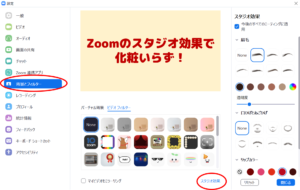
スタジオ効果を使うと、まるで化粧したかのような顔に!
3. 忙しくて同時並行で作業をしている
突然のお客様からの問い合わせ、メッセージ、あるいは
同居する家族から声を掛けられる、、、
食事をとっている、、、そのような理由で、カメラをONにできないという方もいるのでは
ないでしょうか。
そんな方には、Zoomのアバター機能はどうでしょうか?
ちょっとバタバタしていても、
アバターであれば、あまり表情が崩れません。
詳しい利用方法はこちらを参照してください!
Zoomのアバター機能を完全解説 🌸 シリーズ Zoomの工夫でリモートミーティングを楽しくしよう!④
真っ暗なプロフィール画面が並ぶ中で会話するより、
はるかににぎやかで、楽しい気持ちになれますよ!
もはや、誰が誰かわからない!?
カメラオフになりがちなWeb会議、
どうやったらカメラONにしてもらうための対策をご紹介しました。
Face to Face で心の通った会話、会議をしてもらうための
助けになれば幸いです。
それでは。

QA/DevOps/データ分析コンサルタント
東大院時代にとにかく面白そうな会社を探していたところ、アクロクエストの存在を知り、畑違いだったIT業界へ。
社内外のシステム開発プロジェクトで、QA & データ分析コンサルとして、エンジニア・マネージャを支援。
Elastic Certified Analyst/ITサービスマネージャ資格の他、調理師免許を持ち、たまに社員の弁当を作ったりする。
最近は、美味 & ヘルシーな宅配弁当を探すのにハマっている。